Muunna, muokkaa ja pakkaa videoita/ääniä 1000+ muodossa laadukkaasti.
Kuinka lähettää pitkiä videoita WhatsAppissa: 5 yksinkertaista tapaa tehdä
On todella turhauttavaa, kun haluat lähettää videon vain WhatsAppissa, mutta sovellus ei anna sinun lähettää sitä, koska videon tiedostokoko on liian suuri! No, vaikka WhatsApp on yksi suosituimmista mutta arvokkaimmista viestisovelluksista, siinä on myös puoli, joka saa sinut hieman turhautumaan. Joten tämän turhautumisen poistamiseksi tämä viesti kerää 5 tapaa lähettää pitkiä videoita WhatsAppissa ongelman ratkaisemiseksi. Aloita siis sukeltamatta alta!
Opasluettelo
Kuinka pitkiä videoita voit lähettää WhatsAppissa? Kaikki tiedot Pakkaa/leikkaa pitkiä videoita lähetettäväksi WhatsAppissa Kuinka lähettää pitkiä videoita WhatsAppissa Google Driven avulla Lähetä pitkiä videoita asiakirjoina WhatsAppissa [Android/iPhone] Usein kysytyt kysymykset pitkien videoiden lähettämisestä WhatsAppissaKuinka pitkiä videoita voit lähettää WhatsAppissa? Kaikki tiedot
Ennen kuin tutkit tämän viestin viittä toimivaa tapaa lähettää pitkiä videoita WhatsAppissa, sinun on ensin tutkittava WhatsAppin videon pituutta, kokoa ja muotojäljitelmiä. Joten mitkä ovat nämä WhatsAppin asettamat videoihin liittyvät rajoitukset? Tutustu alla olevaan luetteloon.
◆ Tiedoston koko - Suurin tiedostokoko, jonka WhatsApp voi lähettää, on 16 Mt työpöytä-, mobiili- ja verkkoversioissa.
◆ Pituus/kesto - Yhteensä 16 Mt:n video kestää yleensä 90 sekunnista 3 minuuttiin. Tämä perustuu kuitenkin edelleen videon resoluutioon, kehysnopeuteen ja bittinopeudeen.
◆ Muoto - WhatsApp tukee MP4-, AVI- ja MOV-videomuotoja.
Jälleen kuinka pitkän videon voit lähettää WhatsAppissa? Voit lähettää vain 16 Mt:n videon, joka voi kestää 3 minuutista 90 sekuntiin.
Pakkaa/leikkaa pitkiä videoita lähetettäväksi WhatsAppissa
Siinä se! Nämä ovat rajoituksia, jotka sinun on otettava huomioon, ennen kuin suoritat vaiheita pitkien videoiden lähettämiseen WhatsAppissa. Jos videosi ylittää 16 Mt, ensisijainen ratkaisu, jonka voit tehdä, on leikata tai pakata se, ja paras työkalu, jonka voit käyttää sen suorittamiseen, on 4Easysoft Video Converter työkalu! Tämän työkalun avulla voit säätää kaikkia tarvittavia parametreja, jotta videosi sopii WhatsAppiin. Se tukee erilaisia muokkausominaisuuksia, joiden avulla voit määrittää videosi uudelleen. Näihin muokkausominaisuuksiin kuuluu videokompressori, joka pienentää videon kokoa ja muotoa. Lisäksi tähän työkaluun on lisätty videotrimmeri, jonka avulla voit leikata videon osia lyhentääksesi sitä. Näiden ominaisuuksien avulla voit helposti saada videosi läpäisemään WhatsAppin asettamat rajoitukset ja lähettää sen välittömästi!

Tarjoa sinulle videoleikkuri, jolla voit leikata videon eri osiin ja yhdistää ne yhdeksi.
Tarjoaa sinulle mahdollisuuden muokata bittinopeutta ja resoluutiota sen videokompressorin avulla.
Antaa sinulle keston esikatselun, jonka avulla näet, kuinka pitkä videosi on pakkaamisen jälkeen.
Ulostulon säätämisvaihtoehdon ansiosta voit muuntaa videon korkealaatuiseksi.
100% suojattu
100% suojattu
Kuinka lähettää pitkiä videoita WhatsAppissa pakkaamalla / leikkaamalla pitkiä videoita ensin käyttämällä 4Easysoft Video Converter -työkalua:
Vaihe 1Lataa ja asenna 4Easysoft Video Converter työkalu Windows- tai Mac-tietokoneellasi. Tämän jälkeen käynnistä työkalu, napsauta "Työkalulaatikko"-välilehteä ja valitse "Video Trimmer" -vaihtoehto.
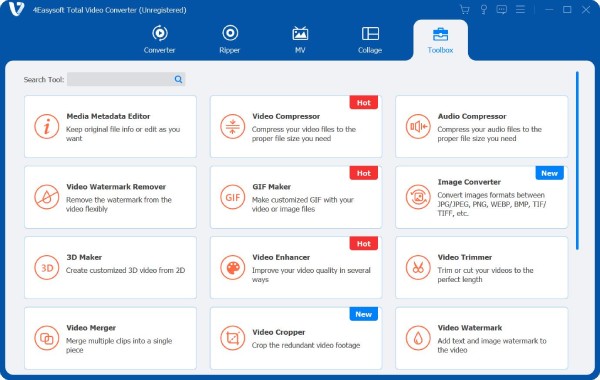
Vaihe 2Valitse seuraavaksi "Lisää"-painike "Plus"-painikkeella tuodaksesi videon, jonka haluat pakata. Vedä sitten "Video Trimmer" -ikkunassa etenemispalkin leikkuria leikataksesi pois joitain osia videostasi, jolloin punaiseen neliöön sisältyvät osat säilyvät.
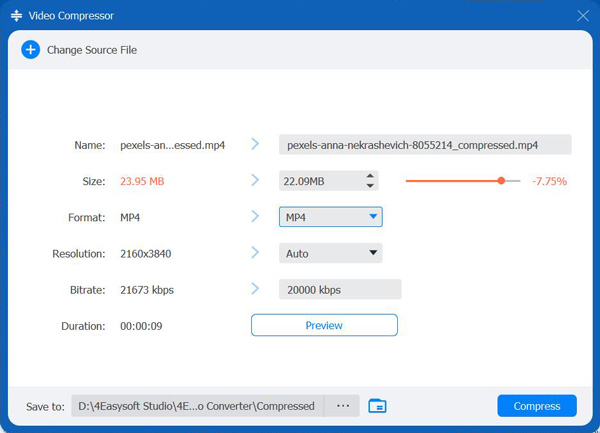
Vaihe 3Kun olet leikannut videon, napsauta Yhdistä yhdeksi -valintaruutua ja valitse Vie-painike tallentaaksesi sen. Palaa seuraavaksi työkalun pääkäyttöliittymään, napsauta "Työkalulaatikko"-välilehteä ja valitse "Video Compressor" -vaihtoehto. Valitse "Lisää" -painike tuodaksesi leikatun videon.
Vaihe 4Tämän jälkeen "Video Compressor" -ikkunassa voit pienentää videosi tiedostokokoa 16 megatavuun valitsemalla "Koko"-vaihtoehdon "nuolikuvake (se, joka osoittaa alas)". Voit myös pienentää kokoa vetämällä liukusäädintä vasemmalle.
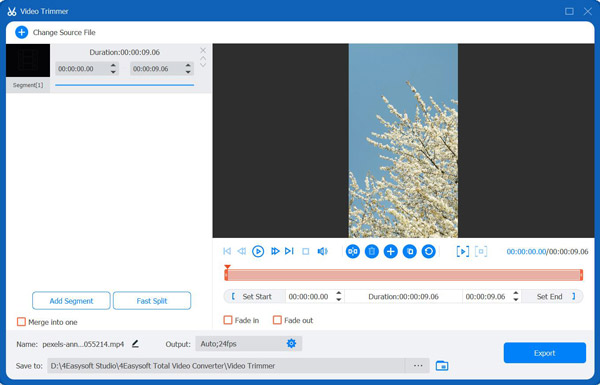
Vaihe 5Jos WhatsApp ei tue videosi muotoa, napsauta avattavaa "Muotoile"-painiketta ja valitse joko MP4/AVI/MOV. Tarkista sitten videoon tekemäsi muutokset valitsemalla Esikatselu-painike. Napsauta lopuksi "Pakkaa" -painiketta aloittaaksesi videon pakkaamisen.
Kuinka lähettää pitkiä videoita WhatsAppissa Google Driven avulla
Jos kysyt, voitko silti lähettää pitkiä videoita WhatsAppissa, pilvipalvelut, kuten Google Drive, olisivat loistava ratkaisu. Google Driven avulla voit helposti jakaa suurikokoisia videoita kontaktiesi kanssa WhatsAppissa linkin kautta. Tämän linkin kautta vastaanottajat voivat käyttää/nähdä videota Google Drivessa ja jopa ladata sen. Joten kuinka lähettää pitkiä videoita WhatsAppissa Google Driven kautta? Tässä on vaiheet, joita sinun tulee noudattaa:
Vaihe 1Käytä Google Drive -sovellusta tietokoneellasi tai älypuhelimellasi. Rekisteröi sitten uusi Google-tili tai kirjaudu sisään olemassa olevalla tilillä. Napsauta sen jälkeen "Uusi" -painiketta vasemmassa yläkulmassa ja valitse "Tiedoston lataus" -painike tuodaksesi video.
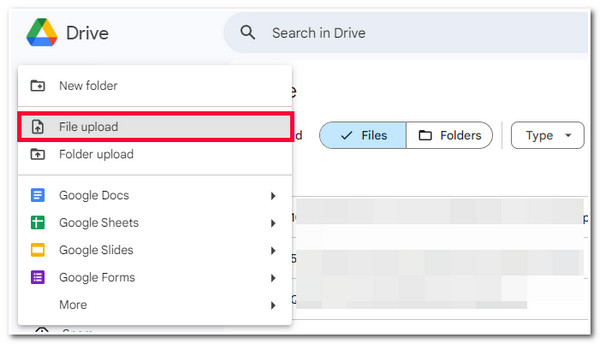
Vaihe 2Kun olet ladannut videon onnistuneesti, valitse "Lisää toimintoja" -painike "kolmen pisteen" kuvakkeella, valitse "Jaa" -painike ja valitse "Kopioi linkki" kopioidaksesi videon linkin.
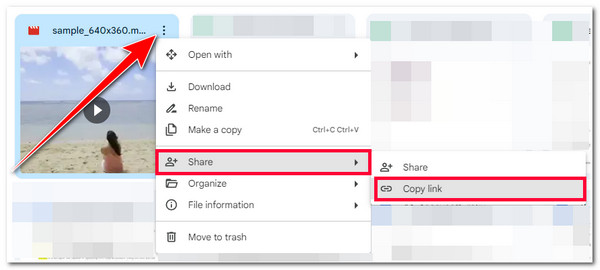
Vaihe 3Siirry sitten WhatsAppiin ja lähetä se ystävällesi. Ja siinä se! Nämä ovat vaiheet pitkien videoiden lähettämiseen WhatsAppissa leikkaamatta Google Driven avulla.
Lähetä pitkiä videoita asiakirjoina WhatsAppissa [Android/iPhone]
Google Driven käytön lisäksi voit lähettää pitkiä videoita WhatsAppilla iPhonella ja Androidilla kahdella eri tavalla. Vaikka nämä kaksi tapaa ovat yksinkertaisia mutta tehokkaita, sinun on muistettava, että voit lähettää videoita vain asiakirjan muodossa, jonka tiedostokoko on enintään 100 Mt. WhatsApp pystyy käsittelemään tätä kokoa asiakirjojen lähettämiseen. Joten kuinka lähettää pitkiä videoita WhatsAppissa iPhonella tai Androidilla? Tässä on vaiheet, jotka sinun on noudatettava:
Jos käytät iPhonea, tässä on ohjeet pitkien videoiden lähettämiseen WhatsAppissa Tiedostot-sovelluksen kautta:
Vaihe 1Avaa Kuvat-sovellus, siirry videoon, jonka haluat jakaa, paina videota pitkään päästäksesi muihin vaihtoehtoihin ja valitse "Tallenna tiedostoihin" -vaihtoehto alla olevasta paneelista.
Vaihe 2Valitse seuraavaksi "iCloud Drive" uudessa välilehdessä, valitse "Lataukset"-kansio ja sulje sitten välilehti. Siirry sitten WhatsApp-sovellukseen.
Vaihe 3Valitse sitten yhteystieto, jolle haluat lähettää videon, napauta "Liite"-kuvaketta, valitse "Asiakirja"-vaihtoehto ja jaa video Tiedostot-sovelluksesta.
Vaihe 4Napauta sen jälkeen "Lähetä" -painiketta, kun olet valinnut videon. Ja siinä se! Nämä ovat vaiheet pitkien videoiden lähettämiseen WhatsAppissa iPhonella.
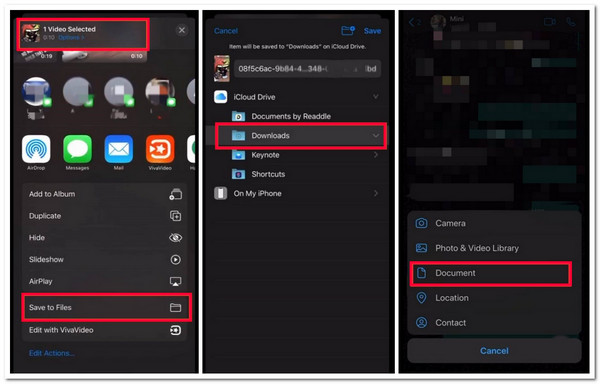
Muussa tapauksessa, jos käytät Android-laitetta, tässä on ohjeet pitkien videoiden lähettämiseen WhatsAppilla laitteellasi:
Vaihe 1Siirry keskusteluun, johon haluat lähettää pitkän videon WhatsApp-sovelluksessa. Napauta sen jälkeen "Attachment" -kuvaketta ja valitse "Asiakirja" vaihtoehto.
Vaihe 2Valitse seuraavaksi Asiakirjat-osiossa video, jonka haluat lähettää, luettelosta tai kansiosta ja napauta "Lähetä" -painiketta. Ja siinä se on! Nämä ovat yksinkertaiset vaiheet pitkien videoiden lähettämiseen WhatsAppissa Androidin avulla.
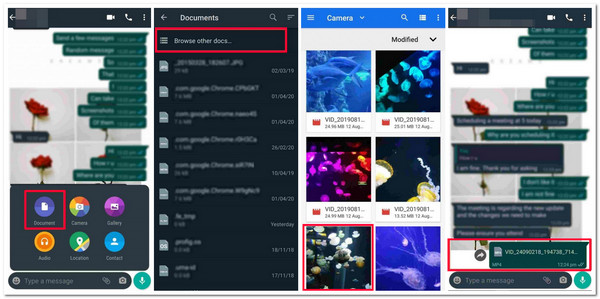
Usein kysytyt kysymykset pitkien videoiden lähettämisestä WhatsAppissa
-
Mikä on suositeltu videon resoluutio WhatsAppissa lähettämiseen?
Suositeltu videoresoluutio WhatsAppille on 640 x 480 pikseliä tai pienempi. Tällä tarkkuusalueella saat optimaalisen yhteensopivuuden ja nopeamman lähetysnopeuden.
-
Miksi en voi lähettää videota, vaikka se ei olisikaan niin pitkä?
Et voi lähettää lyhyttä videota WhatsAppissa kahdesta syystä. Se voi johtua sen tiedostokoosta (korkean resoluution vuoksi) tai lähetät sitä tällä hetkellä epävakaan Internet-yhteyden kautta. Voit muokata sen resoluutiota tai muodostaa yhteyden paljon vakaampaan yhteyteen.
-
Vaikuttaako videon tiedoston koon pakkaaminen sen laatuun?
Valitettavasti kyllä. Videon tiedostokoon pakkaaminen vaikuttaa jossain vaiheessa sen laatuun. Jos pakkaat videon, se puristaa tietoja, mikä tekee videon kuvanlaadusta epäselvä. Voit kuitenkin käyttää kehittynyttä työkalua, joka auttaa pakkaamaan videota laatuun vaikuttamatta.
Johtopäätös
Noniin! Nämä ovat 5 toimivaa tapaa lähettää pitkiä videoita WhatsAppissa! Näillä viidellä tavalla voit nyt lähettää erilaisia videoita WhatsAppissa, olipa se pakattu tai ei. Nyt, jos haluat pienentää videosi tiedostokokoa, muuttaa sen pituutta/kestoa tai muuttaa sen muotoa, voit käyttää ammattilaista 4Easysoft Video Converter työkalu! Tämän työkalun tehokkaan videokompressori- ja trimmeriominaisuuksien avulla voit helposti tehdä videostasi sopivan lähetettäväksi WhatsApp-sovelluksessa. Saat lisätietoja tästä työkalusta vierailemalla sen virallisella verkkosivustolla tänään.
100% suojattu
100% suojattu



